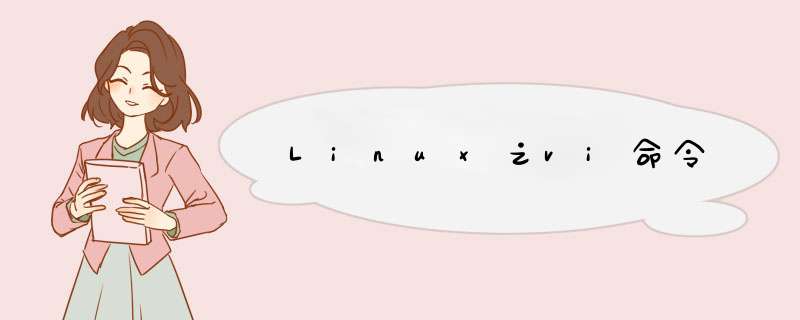
vi profile
返回
:q 退出
:wq或者:x或者shift+zz 保存并退出
:q! 不保存并退出
:w 保存
:w! 强制保存
编辑到输入模式:
i 在当前光标前面输入
I 在当前光标所在行的行首,转换为输入模式
a 在当前光标后面输入
A 在当前光标所在行的行尾,转换为输入模式
o 在当前光标所在行的下方,新建一行,并转为输入模式
O 在当前光标所在行的上方,新建一行,并转为输入模式
1、移动光标
字符:方向键上下左右或者键盘kjhl(上下左右)
单词:w移至下一个单词的词首;e跳至当前或下一个单词的词尾;b跳至当前或前一个单词的词首
行内:0绝对行首;^行首的第一个非空白字符;$绝对行尾
行间:G文章末尾;3G第3行;gg文章开头
翻屏:ctrl f【往后翻】;Ctrl b【往前翻】
2、删除、替换单个字符
x删除光标位置字符;3x删除光标开始3个字符;r替换光标位置字符
dw删除一个单词;4dw删除光标开始的4个单词;dd删除光标所在行;5dd删除光标开始的5行
3、复制粘贴剪切
yw复制一个单词,p在该行粘贴单词;yy复制整行,p在该行下方粘贴整行
dd剪切整行,p再粘贴整行;dw剪切一个单词,p再粘贴一个单词
4、撤销&重做
u:撤销;ctrl+r:重做撤销的 *** 作;.重复上一步的 *** 作【假设先dd,再.,会再执行dd命令】
1、set设置
set nu
set nonu
set readonly #设置只读文件,不能修改,只在当前环境有效,退出文件,再次打开,这个只读就无效了
set noreadonly #取消只读
2、/查找
/after查找文档中的after【可以找到所有的after】,n向下翻,N向上翻
:/after查找文档中的after所在行【可以找到所有的after】,n向下翻,N向上翻
3、!执行命令
比如:查找root目录
:!ls /root/
4、查找并替换
格式
【 :查找范围s/查找的词/要替换的词/ 】
或者【:查找范围s#查找的词#要替换的词# 】
或者【:查找范围s%查找的词%要替换的词%】,
即分隔符可以是/、#、%
其中, 查找范围 包括【.当前光标行】;【$末尾行】;【%全文】;【g一行内全部替换】;【i忽略大小写】
比如 【 :.,$s/after/before/】 表示在当前光标行【.】到末尾【$】这个范围内,将after替换为before, 但是如果一行有多个after的话,只会把第一个after替换掉 。
比如 【 :%s/after/before/】 表示在全文,将after替换为before,但是如果一行有多个after的话,只会把第一个after替换掉。
比如 【:%s/after/before/g】 ,表示在全文,将after替换为before,但是 如果一行有多个after的话,会把该行所有after替换掉,因为在命令里面加了g 。
比如 【:%s/after/before/gi】 ,表示在全文,将after替换为before,且忽略大小写并替换一行内所有after。
比如 【 :%d或者dG】 ,表示删除全文
比如 【:1,$-4d】 ,表示删除第一行到倒数第5行的数据
比如 【:1,4y】 ,表示复制1到4行,再按p可粘贴这4行
Vi,是一款由加州大学伯克利分校、Bill Joy研究开发的文本编辑器。文本编辑器有很多,比如图形模式的gedit、kwrite、OpenOffice,文本模式下的编辑器有VI、vim。vi和vim是我们在Linux中最常用的编辑器。vi或vim是Linux最基本的文本编辑工具,vi或vim虽然没有图形界面编辑器那样点鼠标的简单 *** 作,但vi编辑器在系统管理、服务器管理字符界面中,永远不是图形界面的编辑器能比的。
注意:vi是Unix/Linux *** 作系统中最经典的文本编辑器,只能在编辑字符,不能对字体、段落进行排版,它既可以新建文件,也可以编辑文件它没有菜单,只有命令,且命令繁多。
虽然vi的 *** 作方式与其他常用的文本编辑器很不相同,但是由于其运行于字符界面,并可用于所有Unix/Linux环境,仍被经常使用。
vi的三种命令模式
command(命令)模式,用于输入命令
Insert(插入)模式,用于插入文本
Visual(可视)模式,用于视化的高亮并选定正文
①命令模式
命令模式是启动vi后进入的工作模式,并可转换为文本编辑模式和最后行模式。在命令模式下,从键盘上输入的任何字符都被当作编辑命令来解释,而不会在屏幕上显示。如果输入的字符是合法的vi命令,则vi就会完成相应的动作,否则vi会响铃警告。
②文本编辑模式
文本编辑模式用于字符编辑。在命令模式下输入i、a等命令后进入文本编辑模式,此时输入的任何字符都被vi当作文件内容显示在屏幕上。按Esc键可从文本编辑模式返回到命令模式。
③最后行模式
在命令模式下,按“:”进入最后行模式,此时vi会在屏幕的底部显示“:”符号年作为最后行模式的提示符,等待用户输入相关命令。命令执行完毕后,vi自动回到命令模式。
欢迎分享,转载请注明来源:内存溢出

 微信扫一扫
微信扫一扫
 支付宝扫一扫
支付宝扫一扫
评论列表(0条)